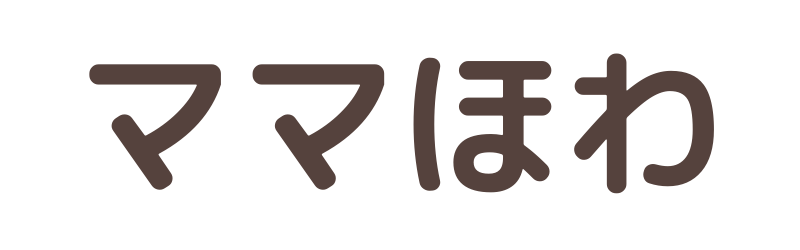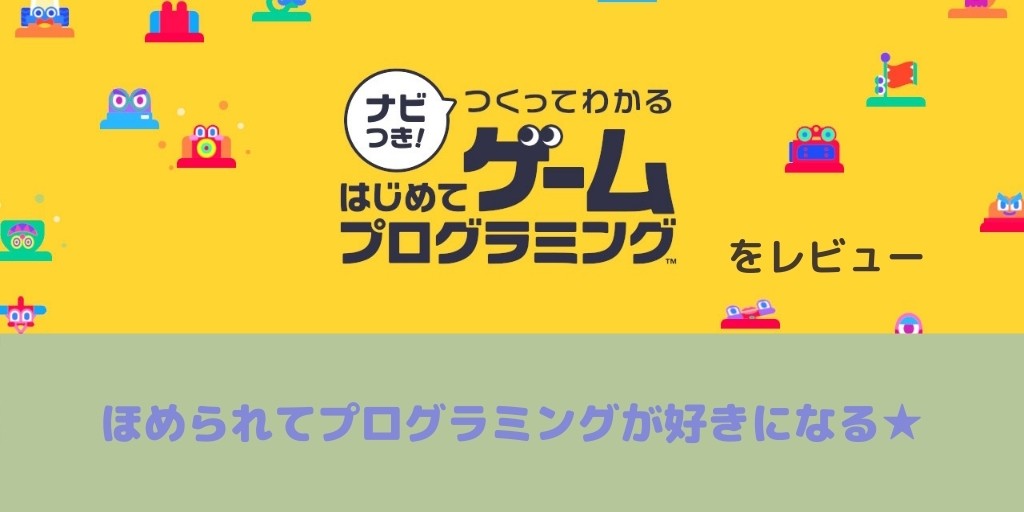子ども向けのおもちゃ「ポケモン ピカッとアカデミー マウスでゲットパソコン」が11月13日に発売されました!
対象年齢は4歳~10歳頃で、小学校で学ぶ内容をポケモンたちと遊びながら楽しく学べるキッズパソコンです。
タブレット型のポケモンパッドのときにも欲しがっていたけど、買わないままいつのまにか販売終了になっていて、、、

さっそく年長の子どもと一緒に遊んでみました。
ということで、今回は「ポケモンパッド ピカッとアカデミー マウスでゲットパソコン」をメリットデメリットも正直にくわしく口コミしていきます★
▽「プラス」や最新の「EX」との違いはこちらの記事でまとめています
-

-
ポケモンパソコン「プラス」の違いを実物で徹底比較!最新のEXやタイピングパソコンも
お得情報
プライム会員ならAmazon Prime Videoが見放題!
ポケモンシリーズがめっちゃそろっているのでおすすめです!!
歴代のアニポケや映画はもちろん、アマプラ独占の特別編まで見られるのでまだの方はぜひ★
\ 30日間の無料体験あり /
※無料期間中に解約すれば一切料金はかかりません
目次
ポケモンピカッとアカデミーマウスでゲットパソコンの内容物

「ポケモン ピカッとアカデミー マウスでゲットパソコン」の内容物は、
- マウスでゲットパソコン本体1個
- マウスカバー5個(ピカチュウ1個、モンスターボール1個、スーパーボール1個、ハイパーボール1個、マスターボール1個)
- 取扱説明書1枚
です。
キーボードはこんな感じ。

十字キー。

画面は真ん中の黒い部分で、少し小さめです。

パソコンのフタ部分にマウスカバーがついています。

ピカチュウのマウスカバーがかわいいです♪

カバーを外すとこんな感じ。

モンスターボールにつけ替えました。

ちなみに外箱はこんな感じでした。

裏面。

ポケモンピカッとアカデミーマウスでゲットパソコンで遊ぶために必要なもの
「ポケモン ピカッとアカデミー マウスでゲットパソコン」で遊ぶために用意が必要なものは、次のどちらかです。
- 単3電池4本とプラスドライバー
- 別売りのアダプター
電池の場合

プラスドライバーで裏側のカバーを開けて、単三電池を4本入れます。
電池交換の目安は、連続で使用すると約3時間とのこと。
▽EVOLTAだと長持ちです。
アダプターの場合

「タカラトミー ACアダプター TYPE5U」に対応しています。
▽純正アダプターはこちら
このTYPE5Uのアダプターをパソコン本体にさすと使えます。

ただ、充電式ではないので、コードをつないだまま使わないといけません。
ポケモンピカッとアカデミーマウスでゲットパソコンで学べる内容は?
▽公式の商品紹介PVはこちらのYoutubeで見ることができます。
プラスが発売されて前の動画が消えていたので、プラスの公式動画を貼っておきます。(2023年11月追記)
▽プラスの動画も消えていたので、最新のEXの公式動画を貼っておきます。(2024年11月追記)
「ポケモン ピカッとアカデミー マウスでゲットパソコン」で学べる内容は、大きくわけると次の7つです。
- パソコンスキル
- プログラミング
- 国語
- 算数
- 英語
- アート
- 生活
それぞれどんなことが学べるのか、かんたんに見ていきますね!
パソコンスキル

パソコンスキルでは、
- マウス
- キーボード
- タイピング
などが学べます。
キーボードをどの指で押せばいいか、画面上で点滅して教えてくれるので子どもでもわかりやすいです。
プログラミング
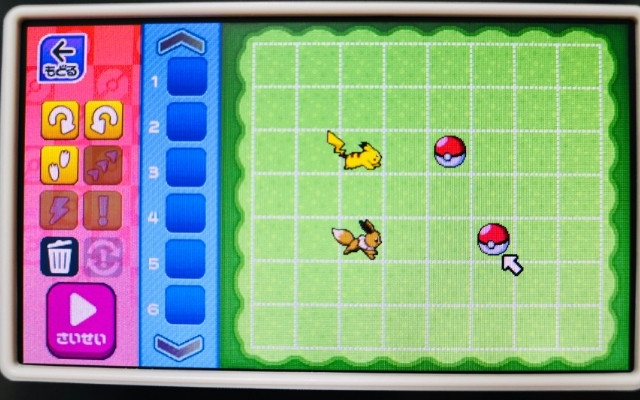
プログラミングでは、
- くり返し
- 場合分け
- 順序
- ルール決め
- 変数
- 条件分岐
などが学べます。
先ほどの画像は、コマンドパネルを並べて、ピカチュウやイーブイにボールをゲットさせるようにプログラミングするものです。
他にも、選択式のクイズがあったり、

オリジナルのプログラムが作れたりもします。
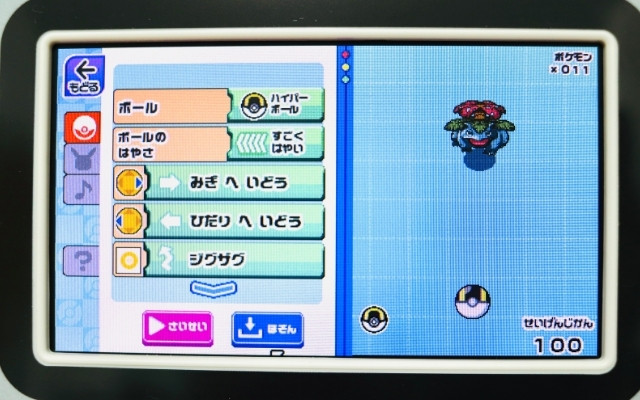
2020年に小学校から必修化されたプログラミング。
「プログラミング的思考は将来どんな職業につくとしても極めて重要」と言われているので、遊びながら自然に触れられるのはいいですね!
▽プログラミング的思考について詳しくはこちらの記事へ
-

-
プログラミング的思考とは?文部科学省の資料をイラストつきでわかりやすく解説!
国語

国語では、
- ひらがなの読み・書き
- カタカナの読み・書き
- 小学3年生までの漢字
- 反対言葉
- 文
などが学べます。
画面はタッチパネルではないので、「書き」はマウスの練習にもなります。
算数

算数では、
- 数字
- かたち
- たし算・ひき算・かけ算・わり算
- 九九
- 数の大小
- 記憶計算
などが学べます。
記憶計算はフラッシュ暗算のような感じでした。
英語
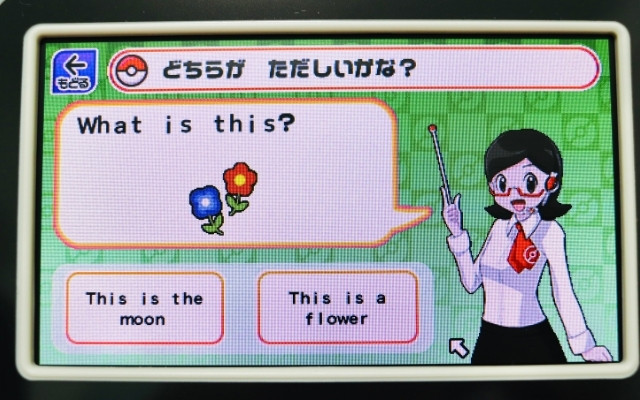
英語では、
- アルファベットの読み・書き
- 数字の読み
- 英単語
- 英語タイピング
- 英語のうた
などが学べます。
英語も2020年に小学校から必修化されました。
これからグローバル化も進むと言われているので、少しずつ身につけていきたいですね。
アート

アートでは、
- ドレミ
- リズム
- 演奏
- お絵かき
- ぬり絵
などが学べます。
演奏ではピアノの音を他の音に変えたりもできました。

生活
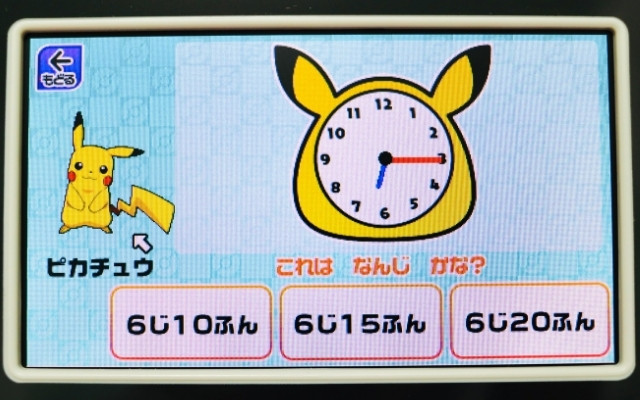
生活では、
- 世界地図
- 日本地図
- 世界のことば
- 時計
- お金
- 交通ルール
などが学べます。
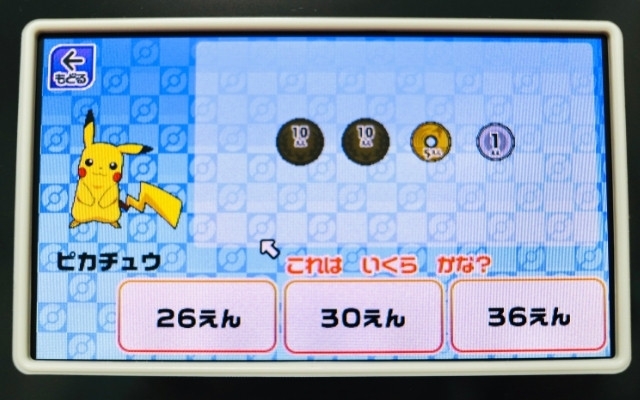
科目の勉強だけではなく、身近な生活に関することが覚えられます。
ポケモンピカッとアカデミーマウスでゲットパソコンで遊んだ口コミ
では、「ポケモン ピカッとアカデミー マウスでゲットパソコン」の口コミをしていきます!
メリット・デメリットにわけるとこんな感じです。
メリット
- 遊んでいるうちにパソコン操作に慣れてくる
- 小学校入学前~小学校中学年くらいの勉強に広く触れられる
- スタンプカードとポケモンゲットで子どものやる気が続く
- たし算・ひき算の解説がわかりやすい
デメリット
- 深く学ぶにはちょっと物足りない
- マウスのコードがかためで少し扱いづらい
- アダプターが別売り
1つずつ見ていきますね。
メリットを口コミ
私が感じたメリットは次の4つです。
遊んでいるうちにパソコン操作に慣れてくる
最近は「GIGAスクール構想(ギガスクールこうそう)」という文部科学省の取り組みがありますよね。
参考
GIGAスクール構想は、全国の児童・生徒に1人1台のコンピューターと高速ネットワークを整備する、というものです。
ということは、パソコンの操作にも慣れていかないといけない。
かといっていきなり、「パソコンの練習しよう!」と言っても、子どもはやりたがらないですよね。

マウスの速さが設定で変えられるのもよかったです。

慣れないうちは低めに設定しておくといいと思います。
小学校入学前~小学校中学年くらいの勉強に広く触れられる
次に、小学校入学前~小学校中学年くらいまでの勉強に広く触れられること。
うちの子は年長でまだ難しい内容もありますが、「わからんけどやってみよ!」と挑戦しています。

スタンプカードとポケモンゲットで子どものやる気が続く
問題をクリアするとスタンプカードに1~3個のスタンプを押してもらえます。

スタンプが5個たまると、ポケモンのゲットチャンス。

それぞれのボールのマウスカバーで捕まえられるポケモンは違っていて、全部で200種類あります。
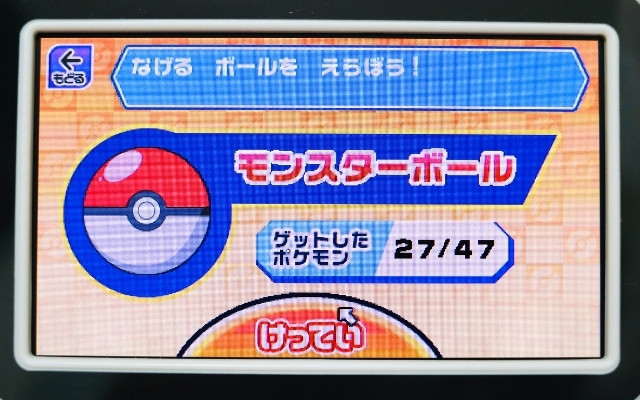
つかまえたポケモンは図鑑に登録されるけど、図鑑の情報は「???」のままです。
相棒ポケモンにして学習を進めることで、図鑑の情報も埋まってきます。

たし算・ひき算の解説がわかりやすい
たし算・ひき算は、正解かどうかだけではなく、考え方も教えてくれるのがいいなと思いました。
モンスターボールが、
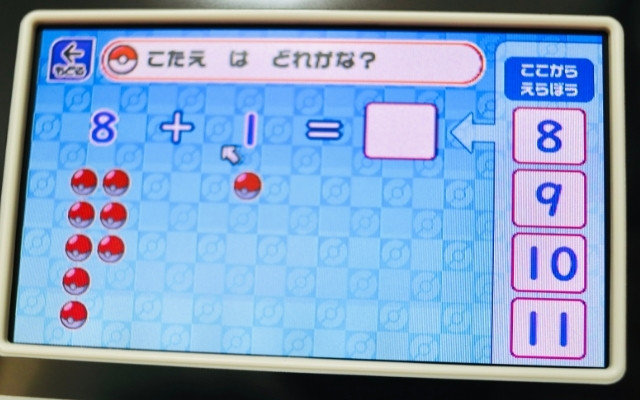
こんなふうに移動します。
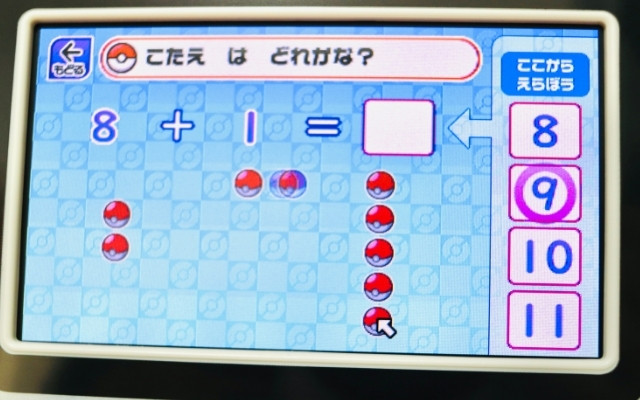
そして計算の工夫も教えてくれたりします。
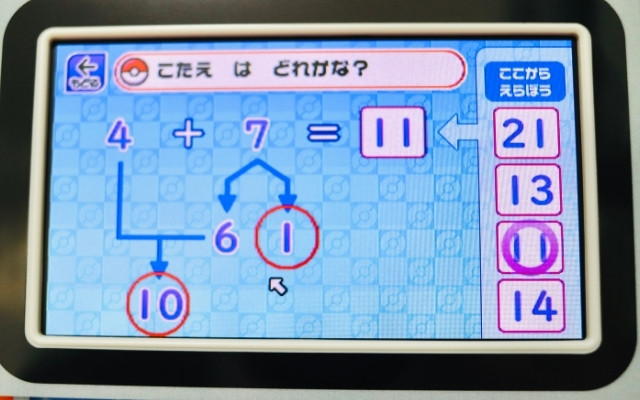
ひき算も同じ感じ。
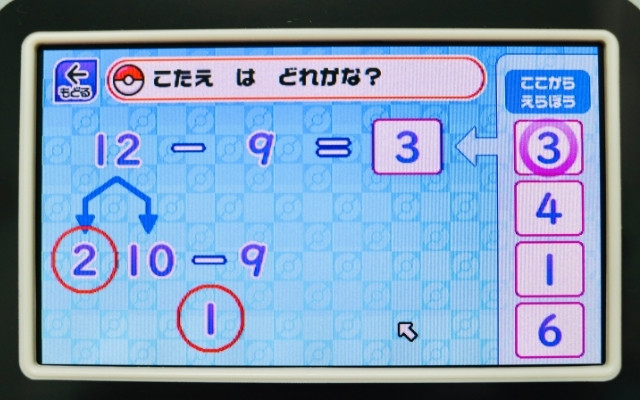
小学校入学前の子どもにもわかりやすいと感じました!
デメリットを口コミ
私が感じたデメリットは次の3つです。
深く学ぶにはちょっと物足りない
色んな知識に広く触れることはできますが、深く学ぶにはちょっと物足りないです。
例えば、
- 日本地図は全部見られるけど、世界地図は一部の国のみだった
- 「プログラムを作ろう」では設定を変えることで作る感じなので自由度は低め
- 英語は発音の練習にはあまり向いていない
こと。

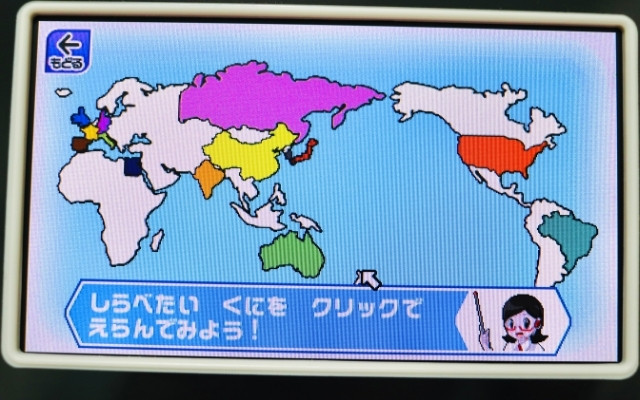
世界地図はもう少し大きくなってから習うので、これくらいのほうが覚えやすいですよね。
プログラミングも、はじめてだと何をすればいいのか迷ってしまうので、自由度が低いほうが初心者にはやさしいです!
英語は、パソコンにマイクがついていないので仕方ないと思いますが、、、
何を言ったとしても何も言わなくても「Good!」となるので、子どもが「あれ?」という感じでした。
英語のアプリ「Rakuten ABC Mouse」なら録音して判定してくれるので、発音の練習にはこちらのほうがいいなと思いました。
※ABC Mouseはサービス終了したのでリンクを外しました。(2023年11月追記)
ちなみに、最新の「ポケモンスタディ 光るぜっ!ポケモンタイピングPC」なら自分の声を録音・再生する機能がついています!
マウスのコードがかためで少し扱いづらい
次に、マウスのコードマウスのコードがかためで少し扱いづらいこと。
ちょうどいい位置にマウスを置こうとしても、

コードの癖で勝手にずれてしまって。

もうちょっとやわらかめのコードだったら、子どもも使いやすいと感じました。

アダプターが別売り
もう一つのデメリットは、アダプターが別売りなこと。
しかもこのタカラトミーのアダプターはいくつか種類があって、違うものは使えないんですよね。
▽うちにもあったけど、type5という種類で使えませんでした、、、

対応しているアダプターが同梱されていたらもっとよかったかなと思います。
ポケモンピカッとアカデミーマウスでゲットパソコンがおすすめな人とおすすめではない人
「ポケモン ピカッとアカデミー マウスでゲットパソコン」がおすすめな人とおすすめではない人はこちらです。
おすすめな人
- ポケモンが好き、勉強はあんまり好きじゃない
- 小学校の入学準備になにかしたい
- 勉強を楽しく習慣づけたい
- パソコンの操作を練習したい
おすすめではない人
- 他の習い事などで勉強をしている
- 普段からパソコンを使っている
本格的な勉強というよりも、楽しく遊びながら勉強にもなるという感じですね。
ポケモンピカッとアカデミーマウスでゲットパソコンの価格は?
ポケモンピカッとアカデミーマウスでゲットパソコンの定価は、17,600円(税込)です。
2021年11月18日時点での最安値は、
Amazonでは、15,380円(税込)
楽天市場では、14,100円(税込)
Yahoo!ショッピングでは、14,227円(税込)
でした。
店舗やタイミングによって値段や送料の有無は変わるので、購入前にチェックしてみてください。
クリスマスが近づくと人気のおもちゃは品薄になって、売り切れたり、価格が上がってしまったりします、、、
なので、子どものクリスマスプレゼントに考えているなら、早めに手に入れておきましょう!
ポケモンピカッとアカデミーマウスでゲットパソコンで遊んだ口コミ:まとめ

今回は、「ポケモン ピカッとアカデミー マウスでゲットパソコン」で遊んだ口コミをまとめました。
年長のうちの子にはまだ難しい内容も、ポケモンのおかげで積極的にやろうとしているのがすごいです!

好きなキャラクターと遊びながら学べると、勉強が好きになるきっかけにもなりますね♪
ポケモン好きなお子さんにぴったりだと思うので、ぜひチェックしてみてください★
▽たのしく思考力をのばす教材「ワンダーボックス」を口コミ!
-

-
【口コミ】ワンダーボックスに入会してわかった!6つのメリットと3つのデメリットとは?
▽こちらもおすすめです!
-

-
小学一年生の付録ポケモンプログラミング「ピカチュウどこいこっカー」を作ってみた!
-

-
ころがスイッチポケモンステージキットを口コミ!前作とどちらがおすすめ?
-

-
【口コミ】ころがスイッチポケモンスタンダードキットをレビュー!ドラえもんと互換性は?
-

-
【完全版】ドラえもんのころがスイッチはどれがいい?利用歴3年のおすすめは?
-

-
【口コミ】ころがスイッチドラえもんワープキットを購入して1年以上の正直レビュー
-

-
【口コミ】レゴマリオスターターセットをレビュー!5歳の子どもと遊んだ感想
-

-
【口コミ】レゴのプログラミングキット「WeDo 2.0」をレビュー!【5歳から】
-

-
【口コミ】5歳児がスイッチの「ナビつき!つくってわかる はじめてゲームプログラミング」に挑戦
今後もプログラミングや英語について記事を書いていくので、またブログを見に来てもらえるとうれしいです★